- 31 Jul 2025
- Drucken
- DunkelLicht
- pdf
Kundenprofil
- Aktualisiert am 31 Jul 2025
- Drucken
- DunkelLicht
- pdf
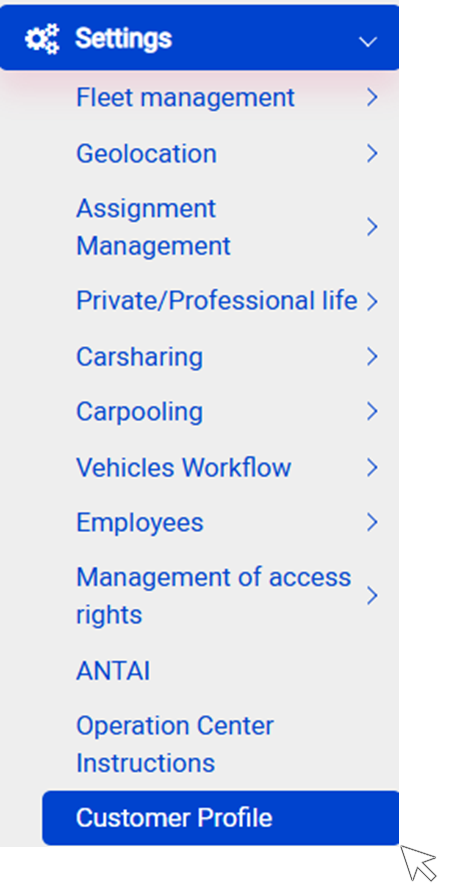 Kundenprofil
Kundenprofil
Mit dem Kundenprofil können Sie Ihre Benutzererfahrung anpassen und Konfigurationen entsprechend Ihren spezifischen Anforderungen vereinfachen. Sie können die folgenden Funktionen ändern:
- Hauptfarbe Ihrer Plattform
- Logo der Kunden-Webplattform
- Logo der mobilen App
- Verwaltung der Übersetzungen von Beschriftungen
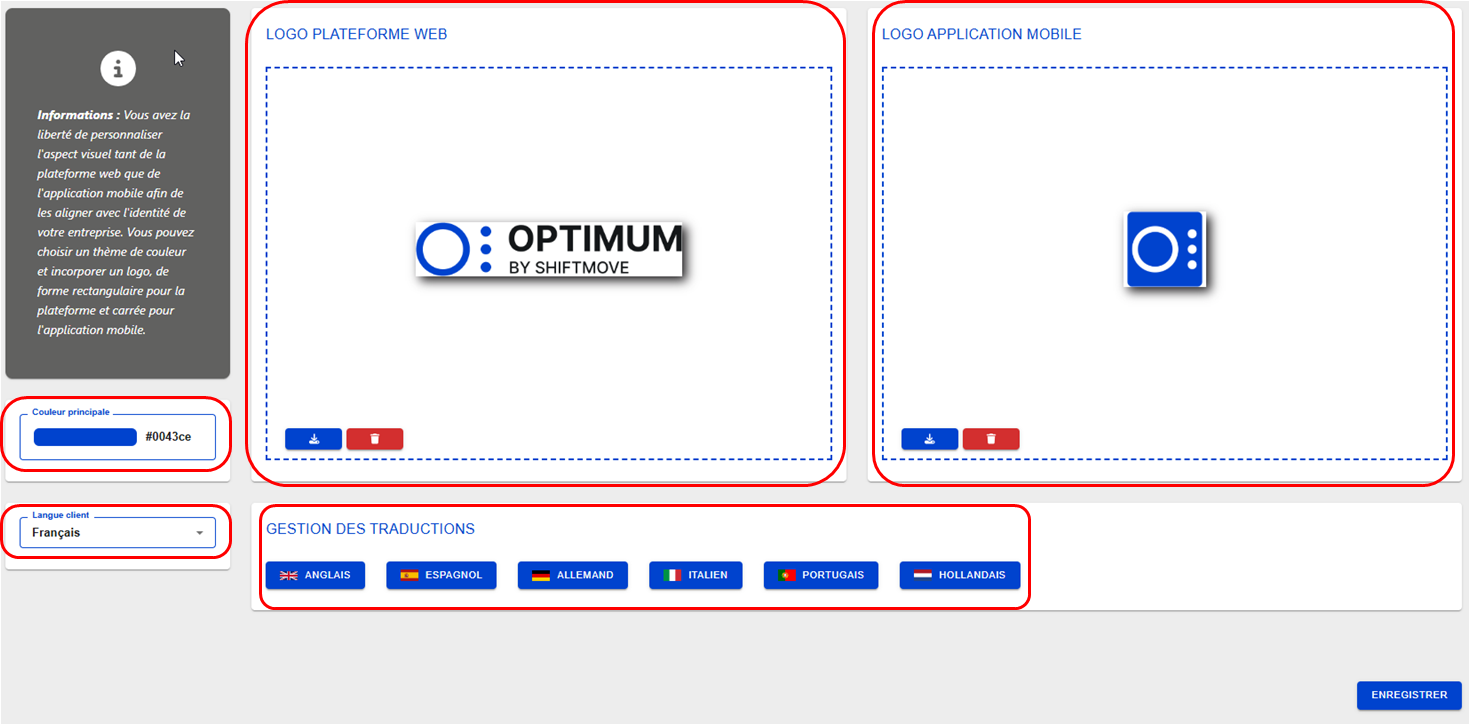
Anpassung der Hauptfarbe
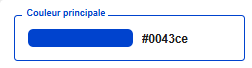
Klicken Sie auf die Farbskala oder den Hexadezimal-Farbwähler (#), um die Farbe auszuwählen, die als Hauptfarbe für Ihre Plattformoberfläche verwendet werden soll.
Anpassung der Webplattform und der mobilen App
Sie können das Logo auf der Webplattform und in der mobilen App anpassen. Sie können Ihr eigenes Logo hochladen und so die Oberfläche an die visuelle Identität Ihres Unternehmens anpassen. Dies verbessert die Benutzererfahrung, indem der Plattformoberfläche eine persönliche Note verliehen wird.
Logos ändern
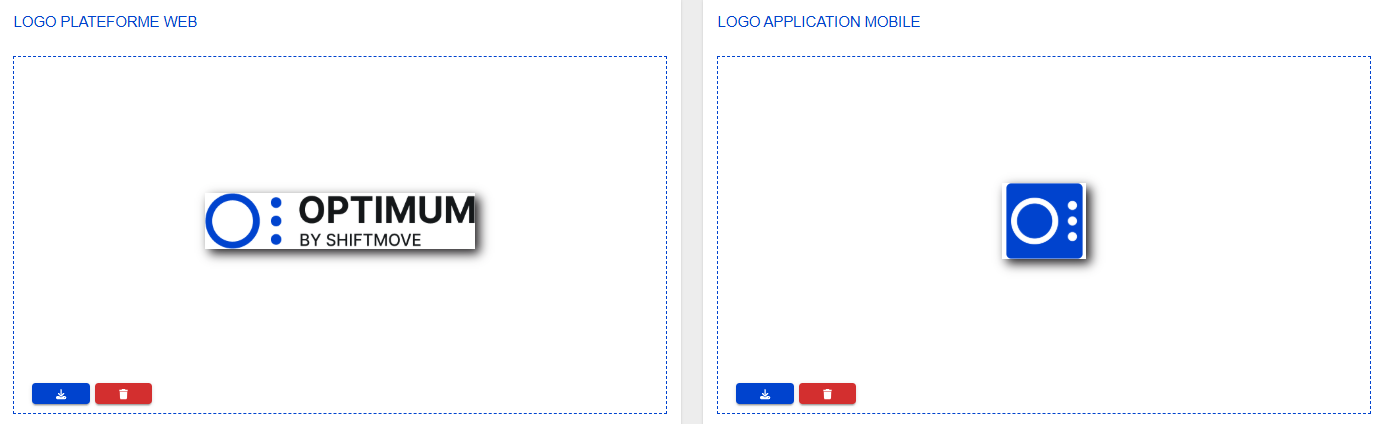
Um das Logo der mobilen App oder der Webplattform zu ändern, klicken Sie einfach auf die Schaltfläche Löschen (die Papierkorb-Schaltfläche), um das aktuelle Logo zu löschen, und klicken Sie dann auf die Schaltfläche Hochladen (die blaue Schaltfläche mit einem Pfeil nach oben) unterhalb der entsprechenden Position des Logos. Anschließend können Sie Ihr Logo von Ihrem Computer aus auswählen und hinzufügen. Sobald das Logo hochgeladen wurde, erscheint es automatisch an der von der Benutzeroberfläche angegebenen Stelle. Sie können Ihr Logo auch per Drag & Drop aus Ihren Dateien ziehen, um das aktuelle Logo zu ersetzen.
Das Logo für die mobile App wird auch auf der Webplattform angezeigt, wenn das Menü ausgeblendet ist.
Automatische Übersetzung von Beschriftungen

Wenn Sie auf der Plattform eine Bezeichnung erstellen oder bearbeiten, wird diese automatisch in die auf der Plattform verfügbaren Sprachen übersetzt. Bezeichnungen können Kosten, Produkte, Wartungsarbeiten, Ausrüstung usw. sein. Alles, was Sie selbst auf der Plattform eingegeben haben.
Wenn Sie beispielsweise neue Ausrüstung hinzufügen, wird diese direkt in alle Sprachen der Plattform übersetzt.
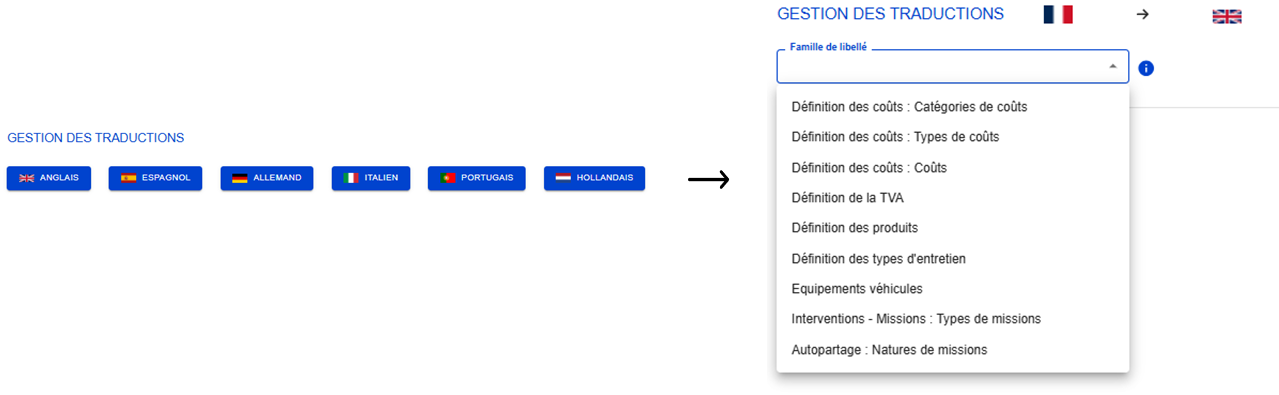
Schritt 1: Wählen Sie die Standardsprache für die Plattform aus.
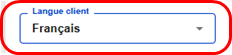
Die Beschriftungen werden automatisch aus dieser Sprache übersetzt
Schritt 2: Wählen Sie die Beschriftungsfamilie aus
Das System schlägt Ihnen Übersetzungen vor. Diese können Sie nach Belieben ändern.
Klicken Sie auf die Flagge, um die Sprache zu ändern.
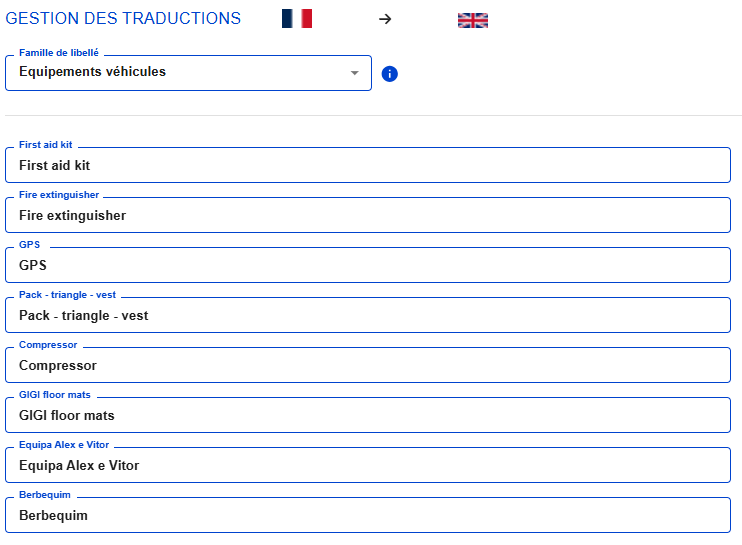
So funktionieren Sprachen
- Wenn Sie eine Beschriftung in der Standardsprache bearbeiten, werden alle Übersetzungen automatisch aktualisiert.
- Wenn Sie jedoch eine Beschriftung in einer anderen Sprache als der Standardsprache bearbeiten, wird die Übersetzung in den anderen Sprachen nicht aktualisiert.
Wichtig
Vergessen Sie nicht, auf SPEICHERN zu klicken, um die vorgenommenen Änderungen zu speichern.

